
在日常办公中,很多人都使用Word文档进行文字编辑。Word不仅提供了强大的文字处理功能,也为用户简化了各种操作。尽管Word在许多方面表现出色,但在处理一些特定的数学或逻辑符号时,用户可能会遇到困难,其中最常见的问题之一就是如何在Word中表示“小于等于”这一数学符号。本文将针对这一问题进行阐述,并提供解决方案。
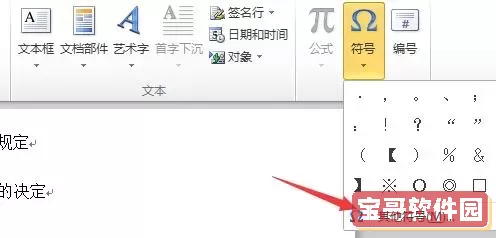
首先,理解“小于等于”的含义是非常重要的。在数学中,小于等于(≤)是一种比较关系,表示一个数值不大于另一个数值。例如,在条件判断中,我们常常使用“小于等于”来设定某个范围或边界。在Word中,虽然没有直接的输入方式,但我们可以通过插入符号或者使用特殊字符来实现。
那么,具体要如何在Word中插入“小于等于”这个符号呢?以下是几种常用的方法,供大家参考:
1. 使用插入符号功能:在Word的菜单栏中,点击“插入”选项,然后选择“符号”,接着点击“其他符号”。在弹出的窗口中选择“数学符号”类别,找到“小于等于”符号(≤),然后点击“插入”。这个方法非常直接,适合不熟悉快捷键的用户。
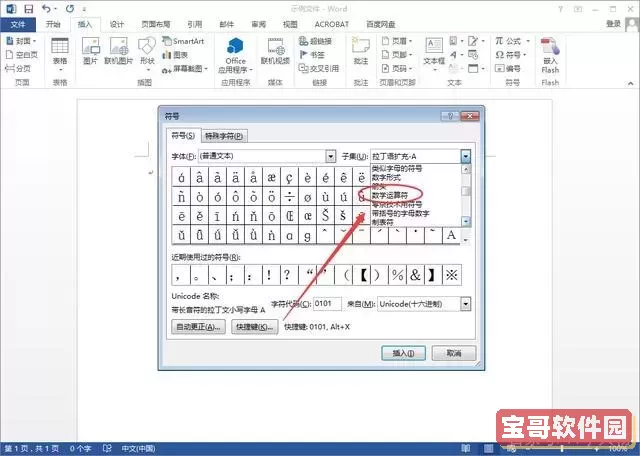
2. 使用快捷键:对于那些频繁需要使用此符号的用户,可以通过快捷键来提升效率。在Word中,可以使用“Alt”键加上数字键盘输入特定的代码。具体来说,按住“Alt”键不放,然后输入“243”,最后松开“Alt”键,就可以插入“小于等于”符号。这种方法对于熟练使用键盘的用户来说,能够大大节省时间。
3. 使用Unicode代码:另外一种方法是使用Unicode代码。Unicode是一个全球通用的字符编码标准,每个字符都有自己的编码。在Word中,你可以直接输入Unicode代码“2264”,然后按下“Alt + X”,Word会将其转换为“小于等于”符号。这个方法虽然对新手来说可能稍显复杂,但熟悉之后也是一个高效的输入方式。
在了解了如何在Word中插入“小于等于”符号后,我们不妨进一步思考一下它在文档中的实际应用。在撰写学术论文、技术文档或数学相关的报告时,运用正确的符号不仅能提高文章的专业性,更能够使文档的逻辑结构更加清晰。这也是在使用Word时,熟知各种符号的必要性。
此外,还可以通过自动更正功能来简化“小于等于”符号的输入。用户可以将常用的文字组合(例如“<=”或“le”)设置为自动更正为“小于等于”符号。具体操作是在“文件”菜单中选择“选项”,然后进入“校对”部分,再点击“自动更正选项”。在这里,用户可以添加新的自动更正条目,极大地方便以后的文档编辑。
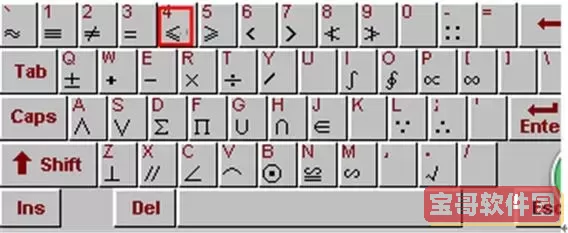
需要注意的是,在不同版本的Word中,某些功能的名称可能略有不同,但大致流程是相似的。因此,用户在使用时只需稍作调整即可。
总结来说,“小于等于”符号在Word中虽没有直接的输入选项,但通过插入符号、快捷键、Unicode代码和自动更正功能等方法,用户都能够轻松插入这一符号。掌握这些技巧,不仅提升了工作效率,也为文档的专业性增添了一份保障。无论是学生、科研工作者还是企业白领,灵活运用这些技巧都将使您的Word文档更加出色。